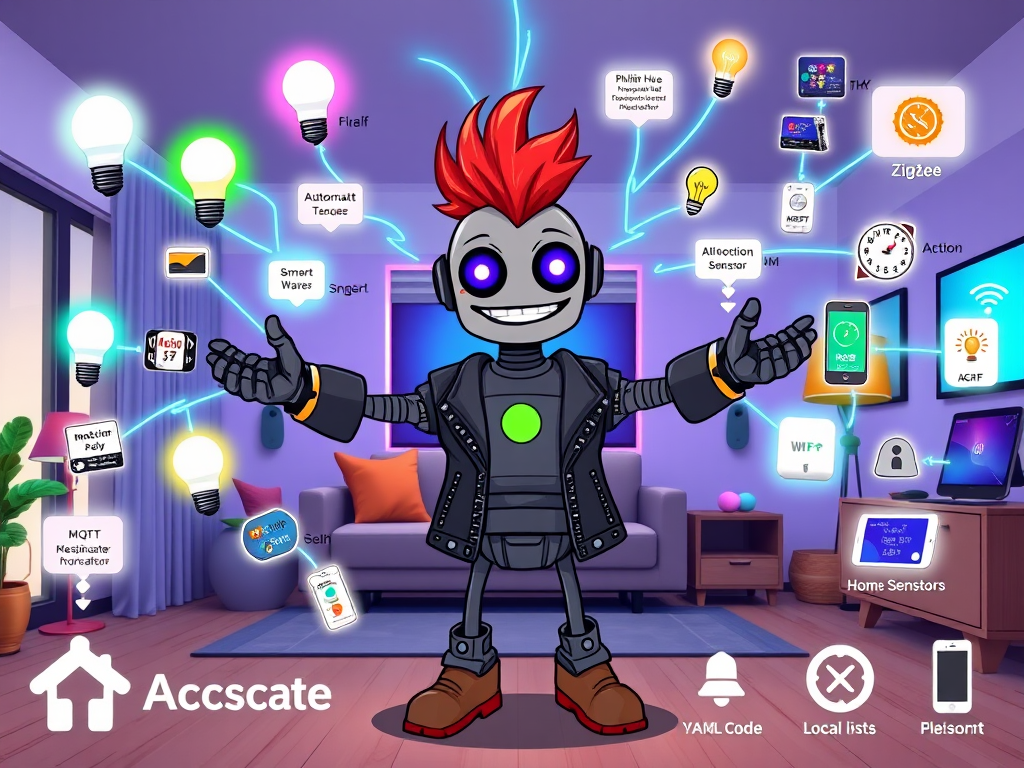Introducción: Tu casa inteligente sin depender de la nube
Home Assistant es la plataforma de domótica open source más completa del mercado. Conecta miles de dispositivos de cientos de fabricantes, todo controlado desde tu servidor local sin depender de nubes de terceros.
En esta guía te enseño a montar tu sistema de domótica completo desde cero: instalación, integración de dispositivos, creación de automatizaciones avanzadas, integración con n8n para workflows complejos, y dashboards personalizados.
- Instalar Home Assistant (4 métodos según tu hardware)
- Configuración inicial y conceptos clave (entidades, integraciones, automatizaciones)
- Conectar dispositivos: WiFi, Zigbee, Z-Wave, Bluetooth
- Crear automatizaciones avanzadas (triggers, conditions, actions)
- Dashboards personalizados con Lovelace
- Integración con n8n para workflows complejos
- ESPHome para dispositivos DIY
- Voice assistants (Alexa, Google Home, local con Whisper)
- Node-RED vs n8n para automatizaciones
- Troubleshooting y optimización
📋 Contenido de esta guía
- ¿Por qué Home Assistant?
- Métodos de instalación
- Instalación método 1: Raspberry Pi
- Instalación método 2: Docker Container
- Conceptos clave de Home Assistant
- Conectar dispositivos: Protocolos y métodos
- Crear automatizaciones avanzadas
- Integración con n8n (workflows avanzados)
- Dashboards personalizados (Lovelace)
- ESPHome: Dispositivos DIY
- Troubleshooting común
- Optimización y mejores prácticas
- Recursos y comunidad
¿Por qué Home Assistant?
Comparativa con otras plataformas
| Característica | Home Assistant | Google Home | Alexa | Apple HomeKit |
|---|---|---|---|---|
| Privacidad | ✅ 100% local, sin nube obligatoria | ❌ Todo en nube Google | ❌ Todo en nube Amazon | ⚠️ Parcial (hub local) |
| Dispositivos soportados | ✅ 2,800+ integraciones oficiales | ~300 (solo partners) | ~1,000 (solo certificados) | ~600 (solo certificados) |
| Automatizaciones avanzadas | ✅ Ilimitadas, condicionales complejas | Básicas (routines limitadas) | Básicas (routines limitadas) | Básicas (scenes + automations) |
| Coste | ✅ Gratis + hardware (~50-200€) | Gratis (pero dispositivos caros) | Gratis (pero dispositivos caros) | Hub desde 150€ + dispositivos |
| Funciona sin internet | ✅ 100% operativo offline | ❌ Requiere conexión constante | ❌ Requiere conexión constante | ✅ Hub local funciona offline |
| Personalización UI | ✅ Total (Lovelace, YAML, custom cards) | ❌ UI fija de Google | ❌ UI fija de Amazon | ⚠️ Limitada (Home app) |
| API / Webhooks | ✅ API REST completa + Webhooks | Limitada (solo partners) | Limitada (Skills complejas) | ❌ Cerrada |
| Comunidad | ✅ 1M+ usuarios activos, foros enormes | Enorme pero soporte limitado | Enorme pero soporte limitado | Grande pero cerrada |
| Curva aprendizaje | ⚠️ Media-alta (pero flexible) | Muy fácil (plug & play) | Muy fácil (plug & play) | Fácil (ecosistema Apple) |
Casos de uso ideales
- Privacidad crítica: No quieres que Google/Amazon/Apple sepan cuándo estás en casa
- Multi-ecosistema: Dispositivos Philips Hue + Xiaomi + Tuya + Sonoff mezclados
- Automatizaciones complejas: «Si sensor movimiento detecta Y temperatura < 18°C Y hora entre 22:00-07:00 ENTONCES encender calefacción modo eco"
- Integración con servicios propios: n8n, Nextcloud, Grafana, Jellyfin
- DIY avanzado: Sensores ESP32/ESP8266 personalizados con ESPHome
- Presence detection avanzada: WiFi, Bluetooth, GPS, sensores PIR
Métodos de instalación
Comparativa métodos de instalación
| Método | Hardware necesario | Ventajas | Desventajas |
|---|---|---|---|
| Home Assistant OS | Raspberry Pi, NUC, VM dedicada | ✅ Todo integrado (Add-ons, Supervisor, actualizaciones automáticas) | Hardware dedicado, no puedes correr otros servicios |
| Container (Docker) | Cualquier servidor con Docker | ✅ Ligero, comparte hardware, fácil backup | ❌ Sin Supervisor, sin Add-ons (hay que correrlos separados) |
| Supervised | Debian 12 (bare metal o VM) | ✅ Supervisor + Add-ons + puedes correr otros servicios | Instalación manual compleja, soporte limitado |
| Core (Python venv) | Cualquier Linux con Python 3.11+ | ✅ Máximo control, mínimo overhead | ❌ Manual updates, sin Supervisor, sin Add-ons |
Recomendación:
- Raspberry Pi 4/5 dedicada: Home Assistant OS (método más fácil y completo)
- Servidor con múltiples servicios: Docker Container (comparte recursos)
- VM en Proxmox: Home Assistant OS en VM (mejor opción para homelabs)
Instalación método 1: Home Assistant OS en Raspberry Pi
Hardware necesario
- Raspberry Pi 4/5: Mínimo 4GB RAM (8GB recomendado)
- MicroSD 32GB+ (Clase 10, A2 recomendado) o SSD USB (mejor performance)
- Fuente alimentación oficial: 5V 3A (USB-C para Pi 4/5)
- Adaptador Zigbee (opcional): Sonoff Zigbee 3.0 USB (~15€), ConBee II (~40€), SkyConnect (~35€)
- Ethernet cable (WiFi funciona pero Ethernet más estable)
Coste total: 90-180€ (según modelo Pi y periféricos)
Paso 1: Flashear imagen Home Assistant OS
- Descargar Raspberry Pi Imager: raspberrypi.com/software
- Insertar microSD en PC
- Abrir Raspberry Pi Imager
- CHOOSE DEVICE → Raspberry Pi 4 (o tu modelo)
- CHOOSE OS → Other specific-purpose OS → Home assistants and home automation → Home Assistant → Home Assistant OS XX.X (latest)
- CHOOSE STORAGE → Seleccionar tu microSD
- ⚙️ (Settings opcional):
- Hostname:
homeassistant.local - Enable SSH (opcional, para troubleshooting)
- Configure WiFi (si no usas Ethernet)
- Hostname:
- WRITE → Esperar 5-10 min
Paso 2: Primer arranque
- Insertar microSD en Raspberry Pi
- Conectar Ethernet (recomendado) o WiFi
- Conectar alimentación → LED rojo fijo + LED verde parpadeando
- Esperar 10-20 minutos (primer arranque instala todo, toma tiempo)
Cómo saber cuándo está listo:
- LED verde deja de parpadear frenéticamente
- Acceder a
http://homeassistant.local:8123(ohttp://IP_DE_LA_PI:8123) - Si aparece «Preparing Home Assistant», esperar más (puede tomar hasta 30 min en primera vez)
Paso 3: Configuración inicial (Onboarding)
Welcome screen:
- Create your account:
- Name: Tu nombre
- Username:
admin(o el que prefieras) - Password: Contraseña fuerte (guardar en gestor)
- Location:
- Detecta ubicación automáticamente (o ajustar manualmente)
- Timezone: Verificar que sea correcto
- Elevation: Metros sobre nivel del mar (para cálculos sol/luna precisos)
- Share anonymous data: Opcional (ayuda al proyecto pero no obligatorio)
- Detected devices:
- Home Assistant detecta automáticamente dispositivos en tu red
- Seleccionar los que quieras añadir (puedes saltarlo y añadir después)
- Click Finish
¡Bienvenido a Home Assistant! 🏠🎉
Instalación método 2: Docker Container
Para servidores que ya corren otros servicios (ideal si tienes Proxmox, Docker host, etc.).
Docker Compose (recomendado)
Archivo: docker-compose.yml
version: '3.8'
services:
homeassistant:
container_name: homeassistant
image: ghcr.io/home-assistant/home-assistant:stable
volumes:
- ./config:/config
- /etc/localtime:/etc/localtime:ro
- /run/dbus:/run/dbus:ro # Para Bluetooth
restart: unless-stopped
privileged: true # Necesario para USB devices (Zigbee, Z-Wave)
network_mode: host # Requerido para discovery automático
devices:
- /dev/ttyUSB0:/dev/ttyUSB0 # Adaptador Zigbee/Z-Wave (ajustar según tu device)
environment:
- TZ=Europe/Madrid
Desplegar:
# Crear directorio config
mkdir -p config
# Levantar container
docker compose up -d
# Ver logs (primer arranque tarda 5-10 min)
docker compose logs -f
# Acceder cuando veas "Home Assistant is running"
# http://IP_DEL_SERVIDOR:8123
Home Assistant requiere network_mode: host para descubrimiento automático de dispositivos (mDNS). Esto significa que HA usará directamente la IP del host, no tendrá IP propia del container.
Conceptos clave de Home Assistant
Arquitectura y terminología
| Concepto | Qué es | Ejemplo |
|---|---|---|
| Entity | Objeto individual (luz, sensor, switch) | light.salon, sensor.temperatura_cocina |
| Device | Hardware físico (puede tener múltiples entities) | Sensor temperatura/humedad = 2 entities (temp + humidity) |
| Integration | Conexión a servicios/dispositivos | Philips Hue, MQTT, Zigbee2MQTT, Shelly |
| Domain | Tipo de entity (categoría) | light, switch, sensor, binary_sensor |
| Automation | Regla: trigger → condition → action | Si (movimiento detectado) Y (hora nocturna) → Encender luz |
| Scene | Snapshot de estados (para restaurar) | «Cine»: Luces dimmed, TV on, cortinas cerradas |
| Script | Secuencia de acciones (sin trigger) | Buenas noches: Apagar luces → Cerrar persianas → Armar alarma |
| Area | Agrupación lógica por ubicación | Salón, Cocina, Dormitorio, Baño |
| Dashboard (Lovelace) | Interfaz visual personalizable | Cards con controles, gráficos, cámaras |
Estructura de una automatización
alias: "Luz automática salón al detectar movimiento nocturno"
trigger:
- platform: state
entity_id: binary_sensor.movimiento_salon
to: "on"
condition:
- condition: time
after: "22:00:00"
before: "07:00:00"
- condition: numeric_state
entity_id: sensor.luminosidad_salon
below: 50
action:
- service: light.turn_on
target:
entity_id: light.salon
data:
brightness_pct: 30
transition: 2
Explicación:
- Trigger: Sensor de movimiento cambia a «on»
- Conditions:
- Hora entre 22:00 y 07:00
- Luminosidad < 50 lux
- Action: Encender luz del salón al 30% brightness con transición suave de 2 segundos
Conectar dispositivos: Protocolos y métodos
1. Dispositivos WiFi (Tuya, Shelly, Sonoff, Xiaomi)
Ventajas: Sin hardware adicional, alcance ilimitado (cobertura WiFi)
Desventajas: Saturan WiFi, algunos requieren nube
Método A: Integración nativa (si dispositivo es compatible)
- Settings → Devices & Services → Add Integration
- Buscar marca (ej: Shelly, TP-Link Kasa, Xiaomi Mi Home)
- Seguir wizard (usuario/password de cuenta o IP directa)
- Devices aparecen automáticamente
Método B: Flashear firmware alternativo (Tasmota, ESPHome)
Para dispositivos Tuya/Sonoff genéricos que dependen de nube:
- Flashear Tasmota o ESPHome (requiere abrir dispositivo y soldar pins en algunos casos)
- Configurar WiFi y MQTT en Tasmota
- En HA: Añadir integración MQTT
- Auto-discovery detecta dispositivo Tasmota
Guía rápida Tasmota:
- Tutorial: tasmota.github.io/docs
- Compatible con 1000+ dispositivos ESP8266/ESP32
- Control local sin nube
2. Zigbee (protocolo mesh de bajo consumo)
Ventajas: Bajo consumo (baterías duran años), mesh auto-healing, 100+ devices en una red
Desventajas: Requiere coordinador USB (~15-40€)
Coordinadores recomendados:
- Sonoff Zigbee 3.0 USB Dongle Plus: ~15€, excelente relación calidad/precio
- ConBee II: ~40€, muy estable, soportado por Zigbee2MQTT y ZHA
- SkyConnect (oficial HA): ~35€, Thread + Zigbee, futuro-proof
Opción A: Zigbee2MQTT (recomendado, más flexible)
Requisitos: MQTT broker (Mosquitto)
Instalación con Home Assistant OS (Add-on):
- Settings → Add-ons → Add-on Store
- Buscar «Mosquitto broker» → Install → Start → Enable watchdog
- Buscar «Zigbee2MQTT» → Install
- Configuration:
serial: port: /dev/ttyUSB0 # O el que corresponda a tu adaptador adapter: auto mqtt: server: mqtt://localhost:1883 user: homeassistant password: tu_password_mqtt advanced: network_key: GENERATE # Se genera automáticamente pan_id: GENERATE homeassistant: true # Auto-discovery - Start → Enable watchdog
- Open Web UI → Verás interfaz de Zigbee2MQTT
Emparejar dispositivo Zigbee:
- En Web UI de Zigbee2MQTT: Click Permit join (All)
- En dispositivo físico: Presionar botón reset 5 segundos (varía según dispositivo)
- LED del dispositivo parpadea → emparejando
- Aparece en Zigbee2MQTT con modelo detectado
- Automáticamente aparece en Home Assistant (auto-discovery)
Dispositivos Zigbee populares:
- Sensores movimiento: Aqara, Sonoff SNZB-03 (~10€)
- Sensores puerta/ventana: Aqara, Sonoff SNZB-04 (~8€)
- Sensores temperatura/humedad: Aqara, Sonoff SNZB-02 (~10€)
- Bombillas: IKEA Tradfri (~8-15€), Philips Hue (~15-50€)
- Enchufes: IKEA Tradfri (~10€), Aqara Smart Plug (~15€)
- Botones: Aqara Mini Switch (~12€), IKEA Tradfri Shortcut (~8€)
Opción B: ZHA (Zigbee Home Automation, integración nativa HA)
Más simple pero menos flexible que Zigbee2MQTT.
- Settings → Devices & Services → Add Integration → ZHA
- Seleccionar serial port del coordinador
- Next → Detecta automáticamente adaptador
- Finish
- Para emparejar: ZHA → Add device → Presionar botón en dispositivo físico
3. Bluetooth (BLE, corto alcance)
Ventajas: Sin hardware adicional (si tu servidor tiene BT), bajo consumo
Desventajas: Alcance corto (5-10m), menos dispositivos que Zigbee
Dispositivos BLE populares:
- Sensores Xiaomi Mi Temp (termómetro/higrómetro, ~10€)
- Switchbot (botones, cortinas, cerraduras)
- Tile trackers (presence detection)
Configuración:
- Settings → Devices & Services → Add Integration → Bluetooth
- Auto-detecta adaptador Bluetooth del sistema
- Dispositivos BLE aparecen automáticamente en discovery
4. Z-Wave (protocolo mesh profesional)
Ventajas: Muy estable, seguro (AES-128), interoperabilidad garantizada
Desventajas: Dispositivos caros, requiere stick USB (~40-60€)
Stick recomendado: Aeotec Z-Stick 7 (~60€)
Configuración (similar a ZHA para Zigbee):
- Settings → Devices & Services → Add Integration → Z-Wave
- Seleccionar serial port del stick
- Add device → Presionar botón en dispositivo Z-Wave
Crear automatizaciones avanzadas
Ejemplo 1: Sistema de seguridad básico
Objetivo: Si detecta movimiento cuando nadie está en casa → Enviar notificación al móvil + Encender todas las luces + Grabar cámara.
Vía UI (Visual Editor):
- Settings → Automations & Scenes → Create Automation
- Trigger:
- Type: State
- Entity:
binary_sensor.movimiento_salon - To:
on
- Conditions:
- Type: State
- Entity:
person.tu_nombre(detecta si estás en casa por GPS móvil) - State:
not_home
- Actions:
- Action 1: Send notification
- Service:
notify.mobile_app_tu_telefono - Title: «⚠️ Movimiento detectado en casa»
- Message: «Sensor salón activado a las {{ now().strftime(‘%H:%M’) }}»
- Service:
- Action 2: Turn on lights
- Service:
light.turn_on - Target:
all(o seleccionar área «Casa completa»)
- Service:
- Action 3: Start camera recording
- Service:
camera.record - Target:
camera.entrada - Duration: 60 (segundos)
- Service:
- Action 1: Send notification
- Save → Nombre: «Alarma movimiento fuera de casa»
Ejemplo 2: Buenos días automático
Objetivo: Al despertarse (desactivar alarma móvil o detectar movimiento), si es día laborable → Abrir persianas, encender cafetera, leer noticias por altavoz, encender luces baño.
Vía YAML (más potente):
alias: "Buenos días laborables"
trigger:
- platform: state
entity_id: binary_sensor.movimiento_dormitorio
to: "on"
condition:
- condition: time
after: "06:00:00"
before: "09:00:00"
- condition: state
entity_id: binary_sensor.workday # Sensor de día laborable
state: "on"
- condition: state
entity_id: cover.persiana_dormitorio
state: "closed" # Solo si persiana está cerrada
action:
- service: cover.open_cover
target:
entity_id:
- cover.persiana_dormitorio
- cover.persiana_salon
- delay: "00:00:30" # Esperar 30s para que abran persianas
- service: switch.turn_on
target:
entity_id: switch.cafetera
- service: light.turn_on
target:
entity_id: light.bano
data:
brightness_pct: 50
color_temp: 350 # Luz cálida
- service: tts.google_translate_say
target:
entity_id: media_player.altavoz_cocina
data:
message: >
Buenos días. Son las {{ now().strftime('%H:%M') }}.
La temperatura exterior es {{ states('sensor.temperatura_exterior') }} grados.
Hoy {{ states('sensor.weather_forecast') }}.
mode: single # Solo ejecutar una vez aunque se detecte movimiento múltiple
Ejemplo 3: Presencia simulada (vacaciones)
Objetivo: Cuando estás de vacaciones, encender/apagar luces aleatoriamente para simular presencia.
alias: "Simulación presencia - Modo vacaciones"
trigger:
- platform: time_pattern
hours: "/1" # Cada hora
condition:
- condition: state
entity_id: input_boolean.modo_vacaciones # Switch manual para activar
state: "on"
- condition: sun
after: sunset
before: sunrise
action:
- service: light.turn_on
target:
entity_id: >
{{ ['light.salon', 'light.cocina', 'light.dormitorio'] | random }}
data:
brightness_pct: "{{ range(30, 80) | random }}"
- delay:
minutes: "{{ range(15, 45) | random }}"
- service: light.turn_off
target:
entity_id: all
mode: restart # Si se ejecuta mientras corre, reinicia
Integración con n8n (workflows avanzados)
Home Assistant + n8n = Automatizaciones imposibles con HA solo.
Casos de uso n8n + HA
- Notificaciones complejas: Telegram con botones interactivos («¿Apagar calefacción? SÍ/NO»)
- Lógica compleja: Consultar API externa (clima, tráfico, bolsa) y actuar según resultado
- Logging avanzado: Guardar estados en PostgreSQL, crear gráficos con Grafana
- Integración servicios: Google Calendar → Si evento «Reunión» → Activar modo «No molestar» (luces, timbre)
- AI/LLM: Enviar snapshot de cámara a OpenAI Vision → «¿Hay alguien en la puerta?» → Responder por Telegram
Configurar webhooks HA → n8n
Paso 1: Crear webhook en n8n
- n8n → New workflow
- Añadir nodo Webhook
- HTTP Method: POST
- Path:
home-assistant/evento - Copiar URL del webhook (ej:
https://n8n.tudominio.com/webhook/home-assistant/evento)
Paso 2: Llamar webhook desde automatización HA
alias: "Enviar evento a n8n cuando se abre puerta"
trigger:
- platform: state
entity_id: binary_sensor.puerta_entrada
to: "on"
action:
- service: rest_command.n8n_webhook
data:
evento: "puerta_abierta"
timestamp: "{{ now().isoformat() }}"
persona: "{{ states('sensor.ultima_persona_detectada') }}"
Paso 3: Configurar rest_command en HA
Editar configuration.yaml:
rest_command:
n8n_webhook:
url: "https://n8n.tudominio.com/webhook/home-assistant/evento"
method: POST
content_type: "application/json"
payload: >
{
"evento": "{{ evento }}",
"timestamp": "{{ timestamp }}",
"persona": "{{ persona }}"
}
Reiniciar Home Assistant → Ahora cada vez que se abre puerta, n8n recibe webhook y puede hacer cualquier cosa (enviar Telegram, guardar en DB, etc.).
Controlar HA desde n8n
Nodo Home Assistant en n8n:
- Instalar nodo: n8n → Settings → Community Nodes →
n8n-nodes-homeassistant - Crear credential:
- Host:
http://192.168.1.100:8123 - Access Token: Generar en HA (Profile → Long-Lived Access Tokens → Create Token)
- Host:
- Usar nodo:
- Operation: Call Service
- Domain:
light - Service:
turn_on - Entity ID:
light.salon - Data:
{"brightness": 255}
Ahora n8n puede controlar cualquier dispositivo de HA. 🎉
Dashboards personalizados (Lovelace)
La interfaz por defecto de HA es funcional pero genérica. Lovelace permite crear dashboards a medida.
Crear dashboard personalizado
- Overview (dashboard por defecto) → ⋮ (menú) → Edit Dashboard
- Click + Add Card
- Tipos de cards populares:
- Entities: Lista de entidades (luces, switches)
- Thermostat: Control climatización
- Gauge: Medidor circular (temperatura, humedad)
- History Graph: Gráfico histórico de sensores
- Picture Entity: Imagen con control superpuesto
- Media Control: Controlar Spotify, Plex, Chromecast
- Markdown: Texto/HTML personalizado
- Conditional: Card que solo aparece si se cumple condición
- Configurar card (visual o YAML)
- Save
Ejemplo: Dashboard salón
Layout:
- Fila 1: Clima (temperatura, humedad, forecast)
- Fila 2: Luces del salón (dimmer + color)
- Fila 3: Media player (Chromecast/Spotify)
- Fila 4: Cámara entrada (live view)
YAML ejemplo:
type: vertical-stack
cards:
- type: horizontal-stack
cards:
- type: gauge
entity: sensor.temperatura_salon
name: Temperatura
min: 10
max: 35
severity:
green: 20
yellow: 25
red: 30
- type: gauge
entity: sensor.humedad_salon
name: Humedad
min: 0
max: 100
unit: "%"
- type: light
entity: light.salon
name: Luz salón
- type: media-control
entity: media_player.chromecast_salon
- type: picture-glance
title: Entrada
camera_image: camera.entrada
entities:
- binary_sensor.movimiento_entrada
- binary_sensor.puerta_entrada
Custom cards (HACS)
HACS (Home Assistant Community Store) tiene 1000+ custom cards, integraciones y themes.
Instalar HACS:
- Seguir guía oficial: hacs.xyz/docs/setup
- Reiniciar HA
- Settings → Devices & Services → Add Integration → HACS
- Autorizar con GitHub
Custom cards populares:
- Mushroom Cards: Diseño minimalista moderno
- Mini Graph Card: Gráficos compactos potentes
- Button Card: Botones ultra-personalizables
- Auto Entities: Generar cards dinámicamente según filters
- Lovelace Card Templater: Cards con Jinja2 templates
ESPHome: Dispositivos DIY
ESPHome permite crear sensores/actuadores personalizados con ESP32/ESP8266 sin programar C++, solo YAML.
Ejemplo: Sensor temperatura DHT22 + ESP32
Hardware:
- ESP32 DevKit (~5€)
- Sensor DHT22 (~3€)
- Cables dupont
Instalación ESPHome (Add-on en HA OS):
- Settings → Add-ons → ESPHome → Install
- Start → Open Web UI
- Click + New Device
- Name:
sensor-temperatura-salon - WiFi SSID y password
- Select device type: ESP32
- Click Install → Conectar ESP32 por USB → Flashear
Configuración YAML:
esphome:
name: sensor-temperatura-salon
platform: ESP32
board: esp32dev
wifi:
ssid: "TuWiFi"
password: "TuPassword"
ap:
ssid: "Sensor-Temp-Fallback"
api:
encryption:
key: "AUTO_GENERATED_KEY"
ota:
password: "ota_password"
sensor:
- platform: dht
pin: GPIO4
model: DHT22
temperature:
name: "Temperatura Salón"
id: temp_salon
humidity:
name: "Humedad Salón"
id: hum_salon
update_interval: 60s
Resultado: En 10 minutos tienes sensor temperatura/humedad que aparece automáticamente en HA, actualiza cada 60s, sin nube, control total.
Troubleshooting común
Problema 1: Dispositivo no aparece en discovery
Causas:
- mDNS bloqueado (firewall, router con AP isolation)
- Device en VLAN diferente
- Integration no configurada
Soluciones:
# Verificar mDNS en red
avahi-browse -a
# Añadir dispositivo manualmente (ej: Shelly)
# Settings → Devices & Services → Add Integration → Shelly
# Ingresar IP manualmente: 192.168.1.50
Problema 2: Zigbee2MQTT no detecta dispositivos
Diagnóstico:
- Abrir Web UI de Zigbee2MQTT
- Logs → Ver si hay errores
- Verificar coordinador conectado (Settings → About)
Soluciones:
- Permit join deshabilitado: Activar «Permit join (All)»
- Dispositivo ya emparejado: Reset completo (presionar botón 10s hasta LED parpadea rápido)
- Coordinador saturado: Máximo 20-40 devices directos (usar routers Zigbee para extender)
- Interferencia: Cambiar canal Zigbee (Settings → Network → Channel → cambiar a 11, 15, 20 o 25)
Problema 3: Automatización no se ejecuta
Diagnóstico:
- Settings → Automations → Seleccionar automatización
- ⋮ → Traces → Ver últimas ejecuciones
- Revisar si trigger activó, conditions cumplidas, actions ejecutadas
Causas comunes:
- Condition no cumplida: Tiempo, estado, valor numérico
- Entity ID incorrecto: Verificar nombre exacto
- Mode single + ya ejecutándose: Cambiar mode a
restartoqueued - Syntax error en YAML: Validar en Developer Tools → YAML → Check Configuration
Problema 4: HA muy lento / no responde
Causas:
- Base de datos (recorder) muy grande
- Demasiados devices/sensores (polling constante)
- SD card corrupta (Raspberry Pi)
- RAM insuficiente
Soluciones:
# Limpiar base de datos antigua
# Settings → System → Storage → Recorder → Purge
# O limitar retención en configuration.yaml:
recorder:
purge_keep_days: 7 # Solo mantener 7 días de historia
exclude:
domains:
- sensor # Excluir sensores de DB (solo states actuales)
entity_globs:
- sensor.uptime*
- sensor.last_boot*
# Migrar de SD a SSD (Raspberry Pi)
# https://community.home-assistant.io/t/moving-ha-from-sd-card-to-ssd/
# Aumentar RAM de VM (Proxmox)
# Shutdown VM → Hardware → Memory → Aumentar a 4GB
Problema 5: Notificaciones móvil no llegan
Requisitos:
- App oficial Home Assistant instalada (iOS/Android)
- Logged in en app
- Permisos de notificaciones habilitados
- HA accesible desde internet (o Nabu Casa Cloud)
Test:
# Developer Tools → Services
service: notify.mobile_app_tu_telefono
data:
message: "Test notificación"
title: "Test"
# Si no llega:
# 1. Verificar nombre servicio correcto (Settings → Devices → Tu móvil → Entities)
# 2. Reinstalar app móvil
# 3. Verificar HA accesible por HTTPS (certificado válido)
Optimización y mejores prácticas
Performance
- ✅ SSD en lugar de SD card (Raspberry Pi: 10x más rápido, durabilidad infinitamente mayor)
- ✅ Limitar recorder a 7-14 días, excluir sensores no críticos
- ✅ Usar push en lugar de polling cuando sea posible (MQTT, webhooks vs HTTP polling)
- ✅ Reducir update_interval de sensores no críticos (temperatura: 60s suficiente, no 10s)
- ✅ MariaDB/PostgreSQL en lugar de SQLite (para sistemas grandes, 100+ entities)
- ✅ Routers Zigbee para extender mesh (enchufes siempre conectados hacen de router)
Seguridad
- ✅ HTTPS obligatorio para acceso remoto (Cloudflare Tunnel, Nginx + Let’s Encrypt, o Nabu Casa)
- ✅ MFA (2FA) habilitado (Settings → Profile → Multi-factor Authentication)
- ✅ Firewall activo (solo puerto 8123 abierto si expones, mejor VPN o Tunnel)
- ✅ Contraseñas fuertes en cuentas HA
- ✅ Actualizar regularmente (Settings → Updates)
- ✅ Backups automáticos (Settings → Backups → Schedule)
- ✅ Secrets en secrets.yaml no hardcodear passwords en configuration.yaml
Organización
- ✅ Areas bien definidas (cada room = area, asignar devices a areas)
- ✅ Naming convention consistente (
light.cocina,sensor.temperatura_cocina) - ✅ Packages para modularizar config (lights.yaml, climate.yaml, etc.)
- ✅ Comentarios en automatizaciones complejas (explica qué hace y por qué)
- ✅ Tags en automatizaciones (security, comfort, energy, etc.)
Recursos y comunidad
Documentación:
- home-assistant.io/docs/ – Documentación oficial completísima
- Integrations – 2,800+ integraciones oficiales
- esphome.io – ESPHome docs
Comunidad:
- community.home-assistant.io – Foro oficial (1M+ usuarios)
- r/homeassistant – Subreddit (500k+ miembros)
- Discord oficial – Chat en vivo
YouTube channels recomendados:
- Everything Smart Home
- Smart Home Junkie
- The Hook Up
Conclusión
Home Assistant es la plataforma definitiva para domótica seria sin depender de nubes de terceros. Con esta guía has aprendido:
- ✅ 4 métodos de instalación (HA OS, Container, Supervised, Core)
- ✅ Conectar dispositivos WiFi, Zigbee, Bluetooth, Z-Wave
- ✅ Crear automatizaciones avanzadas (triggers, conditions, actions)
- ✅ Integración con n8n para workflows imposibles con HA solo
- ✅ Dashboards personalizados con Lovelace + custom cards
- ✅ ESPHome para dispositivos DIY sin programar
- ✅ Troubleshooting de 5 problemas comunes
- ✅ Optimización y mejores prácticas
Empieza con 2-3 dispositivos simples (bombillas, enchufes), crea tu primera automatización, experimenta. La curva de aprendizaje vale la pena: privacidad total, control absoluto, automatizaciones ilimitadas.
¡Bienvenido a la domótica sin límites! 🏠🤖